Aastate jooksul on Apple võtnud kasutusele palju fotode kohandamisvõimalusi. Lisaks näiteks fotode asukoha muutmisele saate reguleerida ka kellaaega ja kuupäeva.
Seotud lugemine:
- Kuidas reguleerida pildi asukohta oma iPhone'is
- Täielik juhend fotode redigeerimiseks teie iPhone'is
- Kuidas jagada iCloudi fotosid iPhone'is ja iPadis
- Kuidas oma iPhone'is fotosid ümber nimetada
- iPhone: kuidas otseteede abil kaks fotot kokku panna
Kui teie iPhone'i fotodel on kellaaeg ja kuupäev valed ja soovite neid muuta, olete õiges kohas. See artikkel näitab teile, kuidas seda täpselt teha.
Kuidas muuta üksikute iPhone'i piltide kellaaega ja kuupäeva

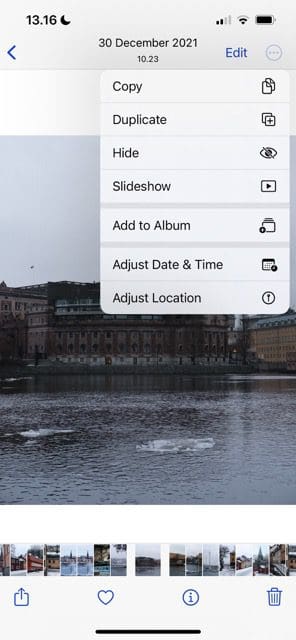
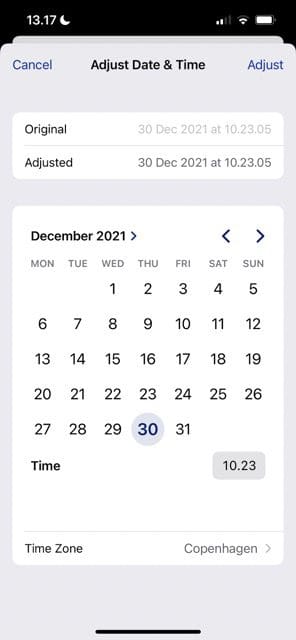
Kellaaja ja kuupäeva muutmine ühe foto jaoks oma iPhone'is on lihtne; allolevad juhised aitavad teil seda teha.
- Valige pilt, mille kellaaega ja kuupäeva soovite kohandada.
- Valige kolme horisontaalse punktiga ring paremas ülanurgas.
- Kui ilmub rippmenüü, klõpsake nuppu Reguleerige kuupäeva ja kellaaega.
- Enne vajutamist muutke kellaaega ja kuupäeva Kohandage. Kuupäeva saate muuta, valides kalendrist teise ja puudutades kõrval olevat nuppu Aeg võimaldab teil selle konkreetse aspekti parandada.
Kuidas muuta korraga mitme iPhone'i foto kellaaega ja kuupäeva
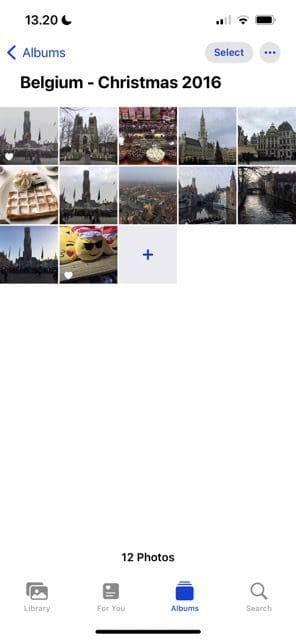
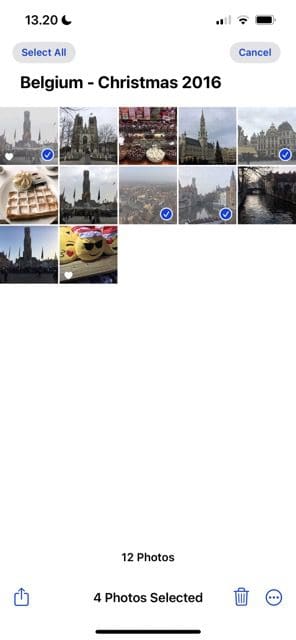
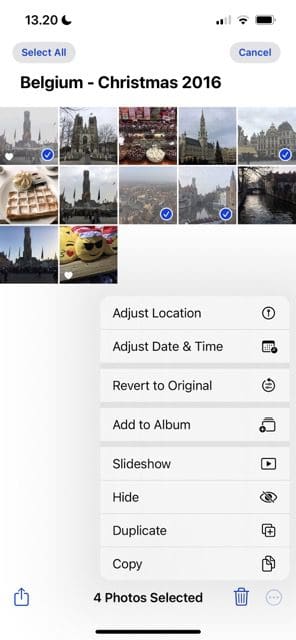
Kui soovite korraga muuta rohkem kui ühe pildi kellaaega ja kuupäeva, saate seda teha ilma liigsete probleemideta. Need sammud aitavad teil seda teha.
- Valige fotod, mille kellaaega ja kuupäeva soovite muuta, vajutades Valige paremas ülanurgas ja märgistades pildid.
- Mine lehele kolme horisontaalse punktiga ring paremas alanurgas ja klõpsake sellel.
- Kui menüü ilmub, vajutage nuppu Reguleerige kuupäeva ja kellaaega.
- Enne valiku valimist muutke oma fotode kuupäeva ja kellaaega Kohandage valik paremas ülanurgas.
iPhone'i fotode kellaaja ja kuupäeva muutmine on lihtne
Kui teie iPhone'i piltidel pole õiget kellaaega ja kuupäeva, võib see olla ärritav, kuid selle muutmine on üsna lihtne. Saate kohandada oma seadmega tehtud pilte ja sama on võimalik teha ka siis, kui olete oma kaamerast või arvutist fotosid importinud.
Saate oma piltidel kellaaega ja kuupäeva muuta nii mitu korda, kui soovite, ning vajaduse korral on pakettredigeerimine lihtne.

Danny on vabakutseline kirjanik, kes on Apple'i tooteid kasutanud üle kümne aasta. Ta on kirjutanud mõnele suurimale veebis pakutavale tehnoloogiaväljaandele ja enne oma marsruudi koostamist töötas ta ettevõttesisese kirjanikuna. Danny kasvas üles Ühendkuningriigis, kuid kirjutab nüüd oma Skandinaavia baasist pärit tehnikast.